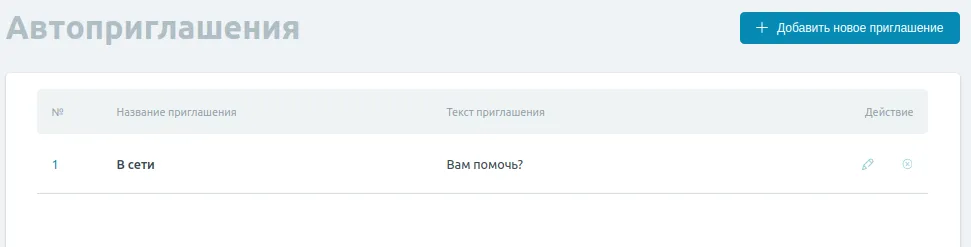Автоприглашения
На странице Автоприглашения администратор добавляет новые и редактирует уже созданные автоматические приглашения.
Эти автоматические приглашения используются, когда сервис Webim сам предлагает пользователям помощь.
Функция автоприглашений позволит вам пополнять базу потенциальных клиентов даже в нерабочее время, когда ни одного вашего оператора нет в сети.
-
Перейдите по ссылке https://login.webim.ru/agent/invitations или выберите раздел Автоприглашения в меню Настроек. В браузере откроется страница Автоприглашения.
-
На этой странице выберите Автоприглашение, текст и настройки которого Вы будете редактировать, и нажмите кнопку для редактирования. Если вы не создавали дополнительных автоприглашений, нажмите кнопку Добавить новое приглашение. Вы можете создать несколько автоприглашений — например, своё для каждого раздела сайта, отдела и/или языка.
-
Откроется страница Автоприглашение. Заполните следующие поля:
-
Текст приглашения: наберите тот текст, который будет отображаться в графическом блоке, который появится у пользователя на странице.
-
Название приглашения: укажите внутреннее название автоприглашения, которое будет выводиться в списке.
-
В зависимости от наличия операторов онлайн: если Вы работаете с автоприглашением для генерации лидов, выберите Показывать, когда нет операторов онлайн.
Если работаете с автоматическим приглашением, которое должно предлагать помощь онлайн-оператора, выберите Показывать, когда есть операторы онлайн.
Вы можете также выбрать универсальный вариант Показывать всегда, такое автоприглашение будет срабатывать в обоих случаях.
-
Количество повторов: укажите, сколько раз максимум система может показывать данное автоприглашение одному конкретному пользователю за время одной конкретной сессии. Введите 0, чтобы снять это ограничение.
-
Условия: настройте одно или более условий, при соблюдении любого из которых пользователю будет предъявлено данное автоприглашение. Вам доступны три вида условий:
-
Просмотренная страница: введите URL страницы вашего сайта, при просмотре которого сработает автоприглашение. Оно сработает, если пользователь просматривает эту страницу дольше чем минимальное время, указанное в поле справа (введите 0, чтобы снять ограничение по времени и показывать автоприглашение сразу).
-
Время на сайте: введите общее время нахождения одного конкретного пользователя на вашем сайте за время одной конкретной сессии. При достижении этого значения сработает данное автоприглашение.
-
Кол-во просмотренных страниц: введите общее число запрошенных пользователем страниц с вашего сайта за время одной сессии. При достижении этого значения сработает данное автоприглашение.
-
-
-
Нажмите кнопку Сохранить.
Пример заполнения полей для автоприглашения ниже.
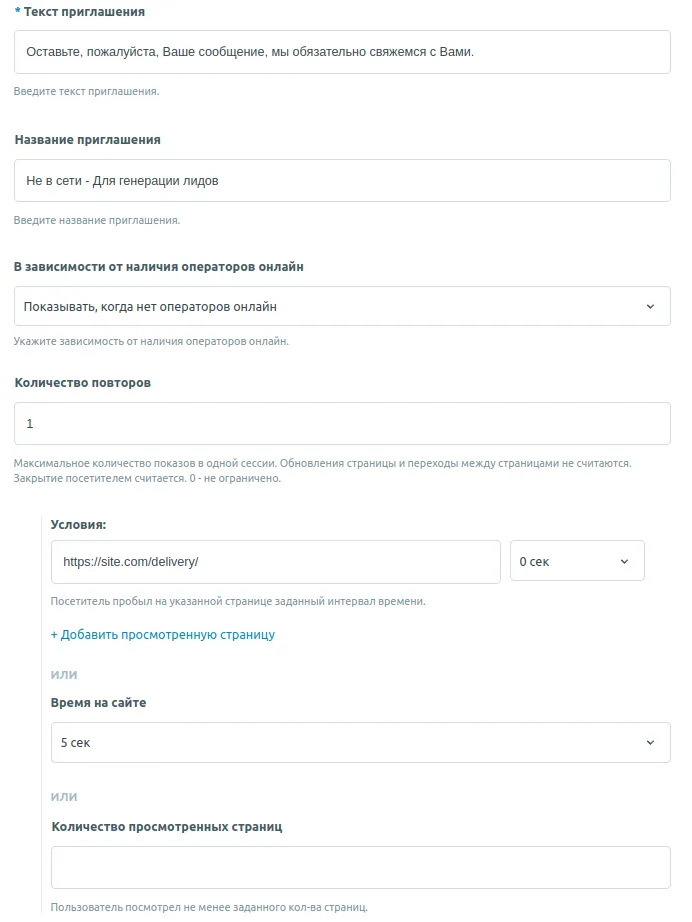
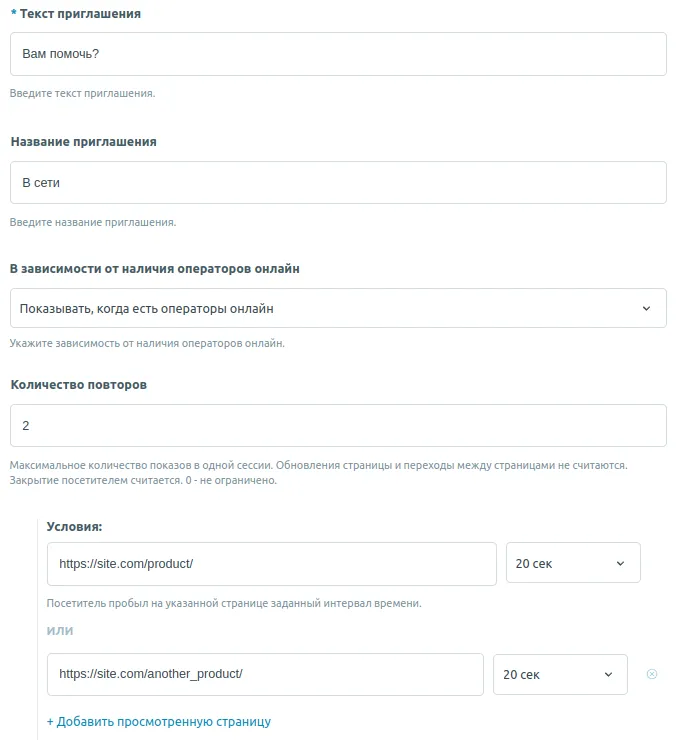
Общие параметры графического отображения автоприглашений настраиваются вместе с параметрами отображения кнопок, с учётом размещений, в разделе Настройка кнопки и параметров автоприглашений.